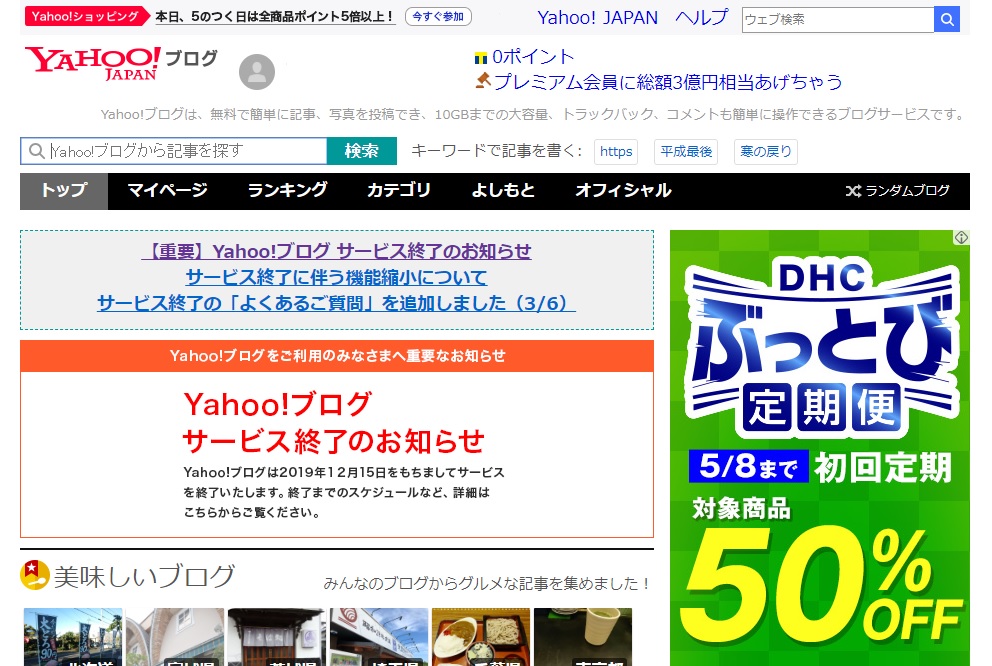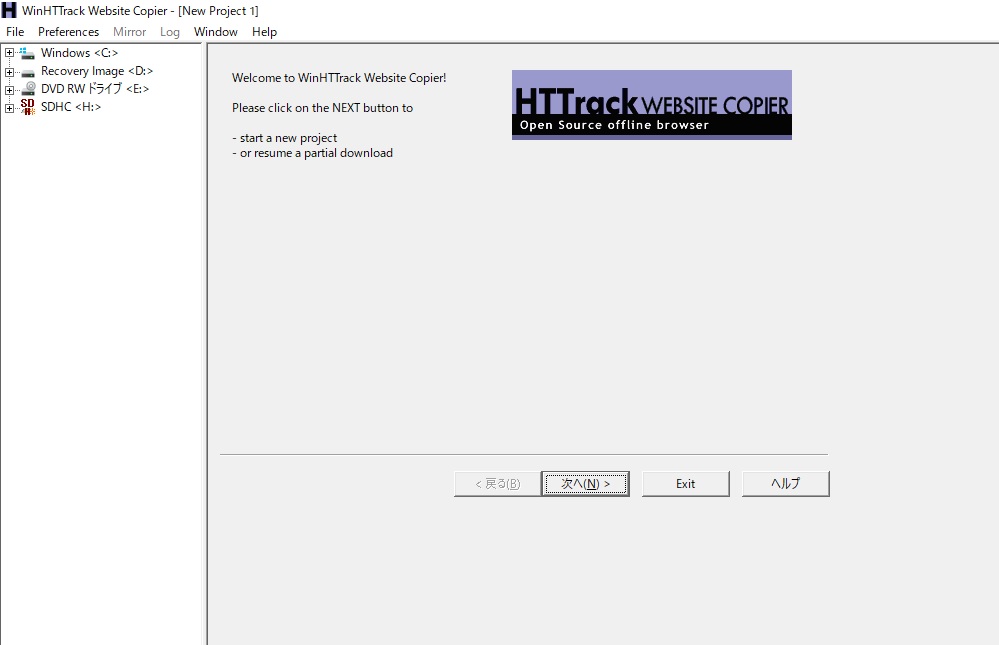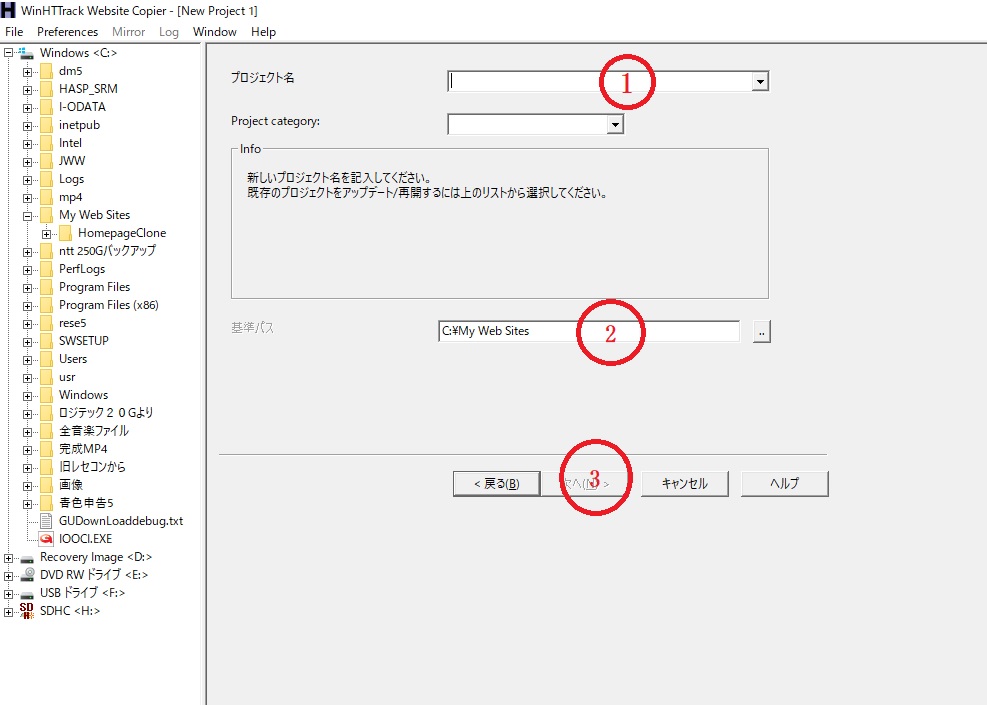2019年12月18日 additionalwriting
この記事は下のページの派生ページです良ければ下のページからお読みください。
HTTrack Website Copierの使い方
↓とりあえずダウンロードからしてみます。
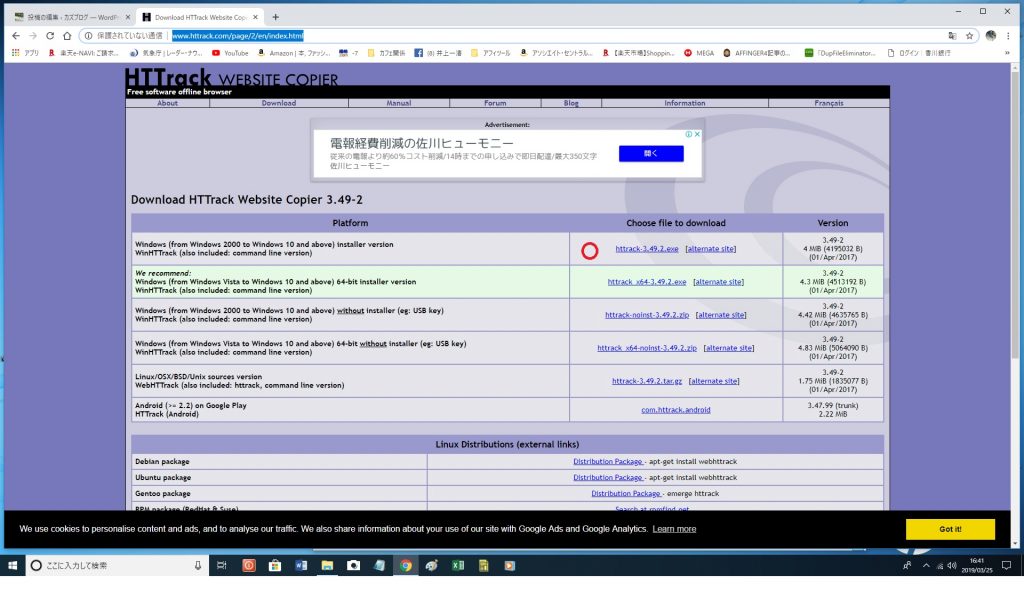
windows上の画像の赤丸からDLします。
インストールは変わったところはありません。普通にインストールしてください。
インストールが終わり実行すると言語選択の画面が現れます。
プルダウンから「japanese」を選ぶとすべて日本語化されます。
現在は操作しなくても日本語化されているようです。
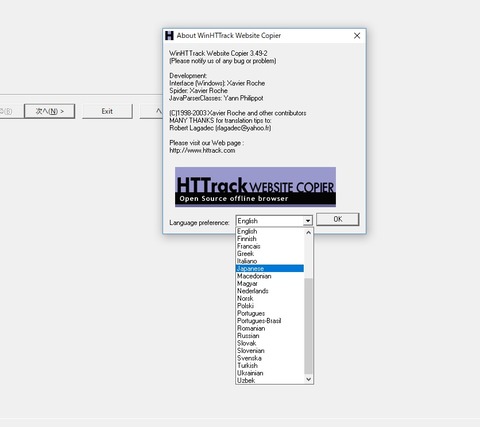
日本語になっているようでしたら次へ進みます。
①へは後から自分が判別できるように適当な名前を付けます。ブログ名がいいでしょう。
②へはブログデータの保存先を入力します。300記事ほどの私のヤフーブログで約4GBのサイズがありましたので、10GBほどの余裕を見てHDDを選んでください。
なるべく内蔵HDDに保存したほうが処理が早いので後から各メディアに移すといいと思います。
右の参照ボタンから選ぶことができます
③で次へ進んでください。プロジェクトカテゴリは空白でいいです。
次のページではWebアドレスに自分のブログの先頭ページ(ヤフーのマイブログから飛べる最初のページ)のURLをコピーして貼り付けます。
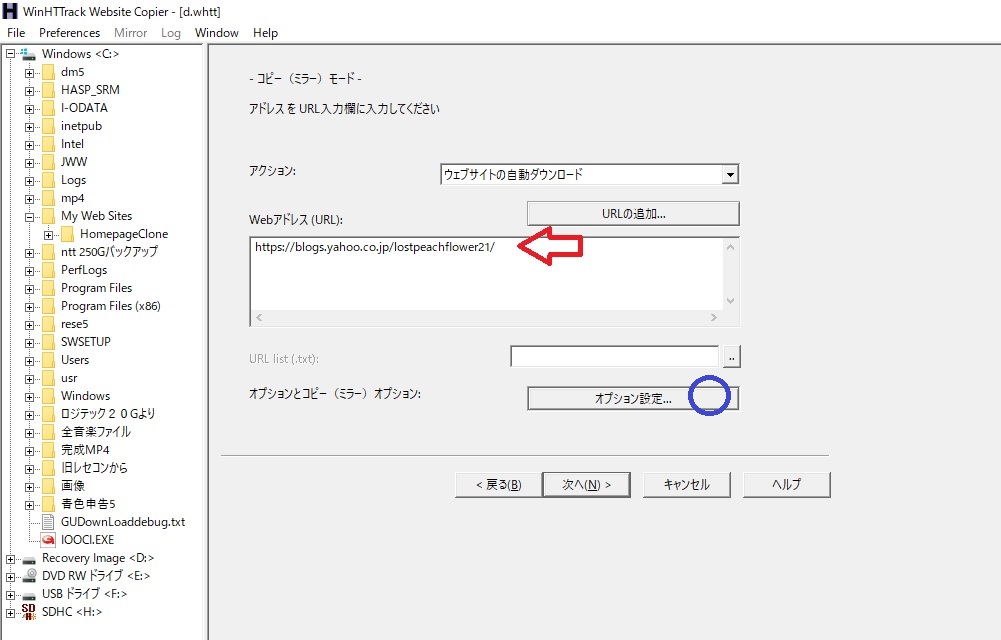
オプションは触らない方がいいと思います。下手に触ると失敗したりDL時間がとんでもなく長くなったりします。
ちゃんと仕組みの分かっている方はお好きにカスタマイズしてください。
最初に実行したときはコメントの数が実際より少なかったり記事が20ほど足らなかったりしてください。がっかりしました。
それはソフトが悪いのではなく、ブログの方の公開設定が悪かったようです。
コメントが「承認待ち」のままだったり記事の公開設定がファンのみになっていたりしたのです。
それらはDLされません。
HTTrackを使う前にあらかじめブログの方で全公開にして各コメントも承認しておいてください。
次のページで最後です。
完了でスタートします。
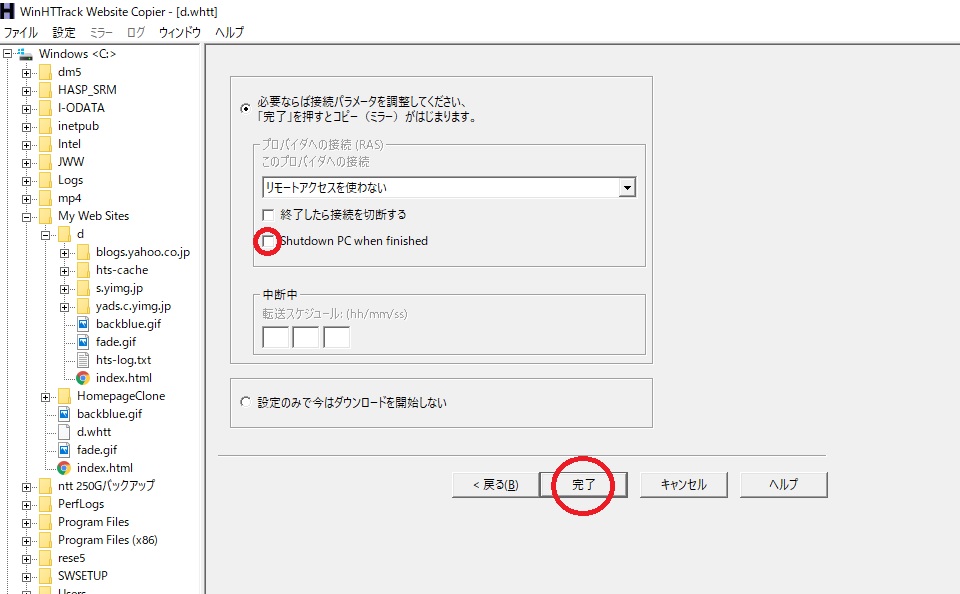
5回ほどあれこれオプションを変えながらチャレンジしました。一番短くて5時間一番長くて9時間かかりました。
ですから、付きっ切りというわけにはいかないので赤丸のところにチェックを入れほったらかしておくと作業が終わった時にPCをシャットダウンしてくれます。
夜中にするのがベストですね。
最終的に全くデフォルトの設定で単純に実行させた時が5時間と一番短かかったです。
やってみて気が付いたのはけっこう結果にばらつきがあり検証にも時間がかかりました。
もしブログのオフラインでの完全な再現を求められる方は何度もやってみて、結果を総合してみてもいいのではないかと思います。
もう一つのソフトホームページクローン作成との比較は↓の記事から